วิธีใช้ Midjourney เพื่อสร้างภาพ AI
เผยแพร่แล้ว: 2024-02-12สรุป: ในบทความนี้ เราจะพูดถึงฟังก์ชันการทำงานที่หลากหลายของ Midjourney ซึ่งเป็นแพลตฟอร์มที่ผสานรวมเครื่องมือ AI สำหรับการสร้างสรรค์งานศิลปะได้อย่างราบรื่น นอกจากนี้ เราจะหารือเกี่ยวกับกระบวนการทีละขั้นตอนสำหรับการใช้ Midjourney เพื่อสร้างภาพ AI และให้คำแนะนำโดยละเอียดในการสร้างงานศิลปะ AI
Midjourney เป็นตัวอย่างที่ยอดเยี่ยมของ AI ที่สร้างภาพตามคำแนะนำและคำสั่งของคุณ กล่าวง่ายๆ ก็คือ ผู้ใช้สามารถสร้างงานศิลปะ AI ได้โดยการเขียนแจ้งให้อธิบายภาพที่ต้องการ หรือโดยการผสมผสานภาพที่มีอยู่เพื่อสร้างองค์ประกอบที่เป็นเอกลักษณ์
นอกจากนี้ยังช่วยให้ผู้ใช้สามารถสร้างภาพที่มีรายละเอียดและทำงานร่วมกับผู้ใช้รายอื่นในชุมชนได้ แพลตฟอร์มที่หลากหลายนี้เหมาะสำหรับผู้ชื่นชอบงานศิลปะและบุคคลที่มีความคิดสร้างสรรค์ โดยนำเสนอฟีเจอร์ที่หลากหลายเพื่อยกระดับประสบการณ์การออกแบบและการเดินทางทางศิลปะของพวกเขา
สารบัญ
วิธีใช้ Midjourney ฟรี: ทีละขั้นตอน
เรามักจะเจอคำถามต่างๆ เช่น วิธีใช้ Midjourney AI และขั้นตอนที่ต้องปฏิบัติตาม ดังนั้นเราจึงได้จัดเตรียมขั้นตอนโดยละเอียดให้ปฏิบัติตามขณะใช้งาน Midjourney ด้านล่างนี้
หากต้องการใช้ Midjourney ฟรี ให้ทำตามคำแนะนำทีละขั้นตอนเหล่านี้ เมื่อทำตามขั้นตอนเหล่านี้ คุณจะสามารถใช้แพลตฟอร์ม Midjourney ภายในขอบเขตของ Discord ได้อย่างมีประสิทธิภาพ และปลดล็อกความสามารถในการสร้างและแก้ไขภาพ
ขั้นตอนที่ 1: สร้างบัญชีใน Discord
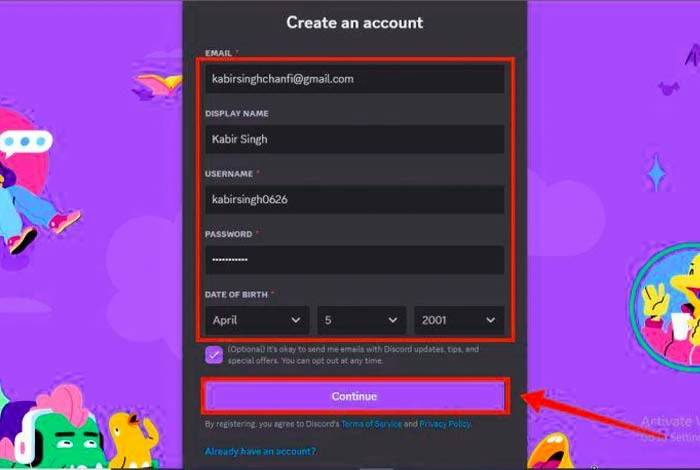
เริ่มต้นด้วยการลงทะเบียนและสร้างบัญชีใน Discord ซึ่งเป็นแอปพลิเคชันการสื่อสารที่ใช้กันทั่วไปโดยชุมชนเกมและกลุ่มผลประโยชน์อื่นๆ
ขั้นตอนที่ 2: สร้างบัญชีในระหว่างการเดินทาง
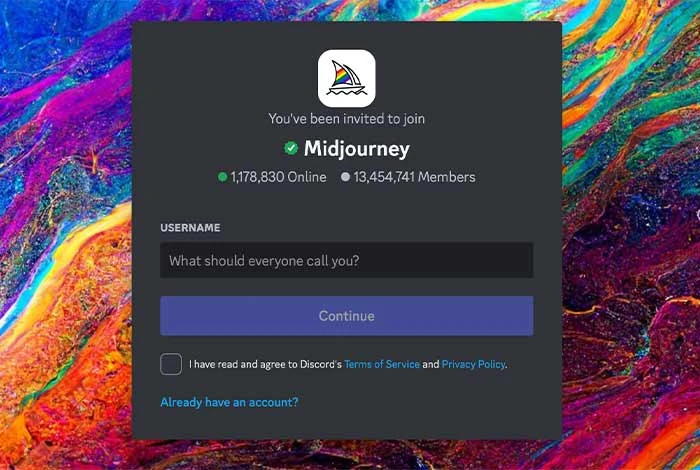
หลังจากสร้างบัญชีบน Discord แล้ว ให้ไปที่ไซต์ Midjourney และคลิกที่ " เข้าร่วมเบต้า " ซึ่งจะช่วยให้คุณได้รับลิงก์คำเชิญไปยังไซต์ Midjourney Discord เมื่อตอบรับคำเชิญ คุณจะสามารถเข้าถึงแพลตฟอร์ม Midjourney ได้
ขั้นตอนที่ 3: สมัครสมาชิกแผน Midjourney
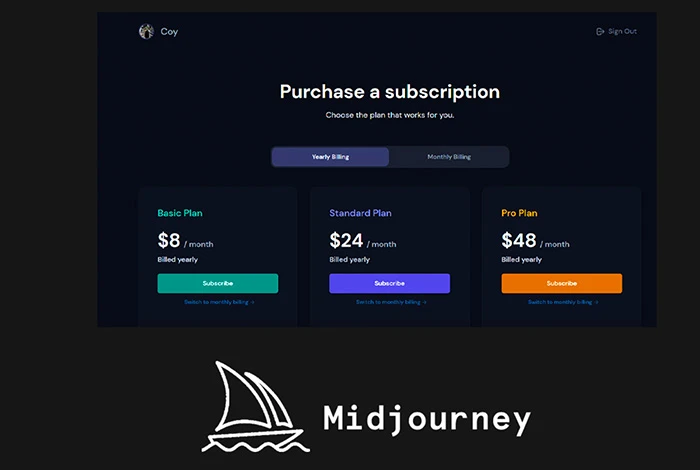
สมัครสมาชิกแผน Midjourney ของคุณโดยไปที่ช่องทางใหม่ๆ บน Discord เช่น #newbies-14 และ #newbies-44 แล้วพิมพ์คำสั่ง ' /subscribe ' ในส่วนแชทของคุณ
ระบบจะแจ้งให้คุณสมัครหนึ่งในแผน Midjourney แบบชำระเงิน ซึ่งมีตั้งแต่ $10/เดือนสำหรับ Basic Plan ถึง $120/เดือนสำหรับ Megaplan
ขั้นตอนที่ 4: ใช้คำสั่ง
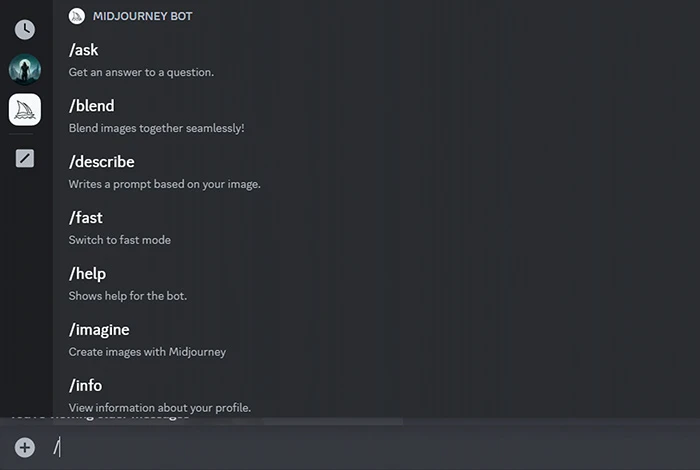
เมื่อสมัครสมาชิกแล้ว ให้กลับไปที่ Discord และใช้คำสั่ง ' /imagine ' เพื่อเริ่มสร้างภาพโดยใช้ Midjourney คุณยังสามารถส่งข้อความโดยตรงไปยังบอท Midjourney ของคุณได้หากคุณมีแผนแบบชำระเงินและต้องการสร้างภาพส่วนตัว
ขั้นตอนที่ 5: ใช้ฟังก์ชันการแก้ไข
หลังจากสร้างภาพของคุณแล้ว ให้ใช้คุณสมบัติการแก้ไขในตัวเพื่อเพิ่มขนาด แพน ซูม และบันทึกการสร้างสรรค์ของคุณ สิ่งนี้ช่วยให้คุณสามารถปรับแต่งและปรับแต่งรูปภาพที่สร้างขึ้นตามความต้องการของคุณได้
จะใช้ Midjourney เพื่อสร้างภาพ AI ได้อย่างไร
ด้านล่างนี้เป็นคำอธิบายแบบขั้นตอนโดยละเอียดเกี่ยวกับวิธีใช้ประโยชน์จาก Midjourney เพื่อสร้างรูปภาพแบบ AI มาอ่านรายละเอียดกันดีกว่า:
- ก่อนที่จะเริ่มต้นการเดินทางของการสร้างสรรค์งานศิลปะ AI สิ่งสำคัญคือต้องทำความคุ้นเคยกับคำสั่งพื้นฐานบางประการ หากต้องการเริ่มต้นการสร้างภาพใหม่ ให้เริ่มต้นพร้อมท์ด้วย " /imagine " ตามด้วยคำอธิบายโดยละเอียดเกี่ยวกับสิ่งที่คุณต้องการสร้าง
ตัวอย่างเช่น “ /ลองนึกภาพสุนัขบนเตียงรถบรรทุกที่สมจริงเกินจริง ” ภายในหนึ่งนาที Midjourney จะนำเสนอชุดภาพเริ่มต้นของคุณ
- เมื่อแสดงภาพเริ่มต้น คุณจะสังเกตเห็นปุ่มต่างๆ ด้านล่าง แถวบนสุดจะแสดงปุ่มที่มีป้ายกำกับ ' U1 – U4 ' โดยวางรูปภาพตามลำดับ นอกจากนี้ยังมีปุ่มสร้างใหม่ซึ่งอยู่ทางด้านขวาของแถวแรก
ซึ่งจะทำให้คุณสามารถขอชุดรูปภาพอื่นได้ หากคุณไม่พอใจกับชุดรูปภาพเริ่มต้น นอกจากนี้ แถวที่สองยังประกอบด้วยปุ่มที่มีป้ายกำกับ ' V1 – V4 ' ซึ่งอำนวยความสะดวกในการสร้างรูปแบบต่างๆ สำหรับรูปภาพเฉพาะเมื่อเลือก
- นอกเหนือจากคำสั่ง “ Imagine ” แล้ว Midjourney ยังมีคำสั่งอื่นๆ อีกมากมายเพื่อปรับปรุงการควบคุมและการปรับแต่งเอาท์พุตภาพของคุณ ตัวอย่างเช่น ด้วยการรวมพารามิเตอร์ไว้เบื้องหลัง " /imagine " คุณสามารถแก้ไขเอาต์พุตของพร้อมท์ของคุณได้
นอกจากนี้ยังช่วยให้คุณปรับเปลี่ยนแง่มุมต่างๆ เช่น คุณภาพของภาพและน้ำหนักของข้อความแจ้งของภาพได้ นอกจากนี้ คุณยังสามารถใช้ประโยชน์จากคำสั่งอัตราส่วนภาพเพื่อปรับขนาดรูปภาพของคุณได้ ซึ่งช่วยให้สามารถสร้างรูปภาพที่ไม่ใช่สี่เหลี่ยมจัตุรัสที่มีความละเอียดต่างกันได้
- สิ่งสำคัญที่ควรทราบก็คือ คำสั่งบางอย่าง เช่น พารามิเตอร์ width ( –w ) หรือความสูง ( –h ) จะไม่ทำงานใน Midjourney เวอร์ชัน 5 อีกต่อไป อย่างไรก็ตาม รายการพารามิเตอร์ที่ครอบคลุมที่สามารถใช้กับคำสั่ง " /imagine " มีให้ใช้งานใน Midjourney
- Midjourney ยังมีการแจ้งเตือนขั้นสูง ซึ่งช่วยให้ผู้ใช้สามารถอัปโหลดภาพเพื่อรวมเข้ากับงานศิลปะที่สร้างโดย AI นอกจากนี้ คุณสมบัติต่างๆ เช่น โหมดรีมิกซ์ ยังช่วยให้สามารถปรับเปลี่ยนพรอมต์ พารามิเตอร์ เวอร์ชันของโมเดล หรืออัตราส่วนภาพได้
ช่วยให้สามารถปรับแสง จุดโฟกัส และองค์ประกอบโดยรวมได้สะดวก ยิ่งไปกว่านั้น การรวมพรอมต์หลายรายการเข้าด้วยกันทำให้สามารถกำหนดแนวคิดหลายๆ แนวคิดระหว่างการสร้างภาพได้ ในขณะที่พรอมต์การเรียงสับเปลี่ยนทำให้สามารถสร้างรูปแบบต่างๆ สำหรับคำสั่ง “ /imagine ” คำสั่งเดียวได้ สิ่งนี้ให้ความคล่องตัวและความเป็นไปได้ที่สร้างสรรค์
จะเขียนพรอมต์กลางการเดินทางได้อย่างไร
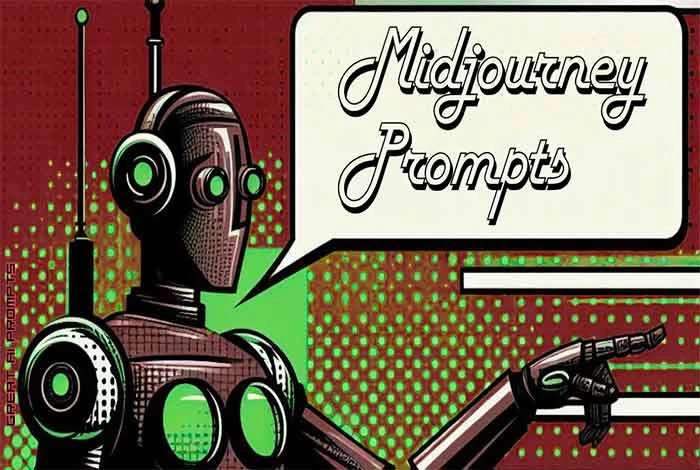
การสื่อสารพร้อมท์ทั้งหมดของคุณอย่างชัดเจนเป็นสิ่งสำคัญเพื่อให้ได้ผลลัพธ์ที่ยอดเยี่ยมโดยใช้เครื่องมือที่ใช้ AI สร้างสรรค์ Midjourney โดดเด่นในฐานะเครื่องสร้างภาพ AI ที่ให้ผลลัพธ์ที่น่าดึงดูดโดยใช้ความพยายามเพียงเล็กน้อย
มันมีรูปแบบเริ่มต้นที่อนุญาตให้ใช้คำสั่งง่ายๆ เช่น “วัว” เพื่อให้ได้ภาพที่น่าพึงพอใจ เพื่อให้แน่ใจว่าผลลัพธ์ที่ดีที่สุดกับ Midjourney โปรดพิจารณาเคล็ดลับต่อไปนี้ขณะเขียน Midjourney Prompt:
- ความจำเพาะเป็นกุญแจสำคัญ: การแจ้งโดยละเอียดและเฉพาะเจาะจงให้ผลลัพธ์ที่ดีกว่า ใช้ภาษาที่ชัดเจนและสื่อความหมาย อัตราส่วนที่แม่นยำ และการอ้างอิงที่เฉพาะเจาะจงเพื่อถ่ายทอดผลลัพธ์ที่คุณต้องการ ตัวอย่างเช่น ข้อความเตือนเช่น "ภาพวาดหนูตัวใหญ่สี่ตัวกัดบ้านที่ทำจากชีส" จะดีกว่าและชัดเจนกว่าเมื่อเปรียบเทียบกับ "ภาพวาดหนูกัดชีสที่บ้าน"
- หลีกเลี่ยงการอธิบายมากเกินไป: แม้ว่ารายละเอียดที่เฉพาะเจาะจงจะมีความสำคัญ แต่ให้หลีกเลี่ยงการใช้คำที่อธิบายมากเกินไปกับข้อความแจ้งมากเกินไป เนื่องจากการทำเช่นนี้อาจเบี่ยงเบนความสนใจของ AI ได้ แทนที่จะใช้คำพ้องความหมายเช่น " ใหญ่ ใหญ่ หรือใหญ่ " ให้เลือกใช้คำคุณศัพท์ที่มีอิทธิพลเพียงคำเดียว เช่น " ยักษ์ "
- พิจารณาองค์ประกอบที่แตกต่างกัน: ระหว่างการเดินทางจะได้รับประโยชน์จากการแจ้งเตือนที่พิจารณาองค์ประกอบที่แตกต่างกัน เช่น สี สื่อ การจัดแสง วัตถุ สภาพแวดล้อม องค์ประกอบ และอารมณ์ การให้รายละเอียดที่ครอบคลุม เช่น “ภาพร่างของคนเลี้ยงแกะชาวอินเดียในป่ามืด แสงจันทร์ที่สดใส สายลมแรง และความรู้สึกสงบ” ช่วยให้ Midjourney มีทิศทางที่ชัดเจน
- ใช้รูปภาพ: รวมรูปภาพไว้ในข้อความแจ้งของคุณโดยการวาง URL เพื่อเพิ่มความเข้าใจของ AI เกี่ยวกับแนวคิดที่คุณต้องการ นอกจากนี้ คำสั่ง ' /blend ' ช่วยให้สามารถรวมภาพหลายภาพเพื่อสร้างองค์ประกอบใหม่ได้
- สำรวจพารามิเตอร์ต่างๆ: สำรวจพารามิเตอร์ต่างๆ เพื่อเปลี่ยนปัจจัยต่างๆ เช่น อัตราส่วนภาพ สไตล์ และความสุ่ม คำสั่ง ' No ' สามารถใช้เพื่อป้องกันการสร้างองค์ประกอบเฉพาะได้ ในขณะที่คำสั่ง ' Weird ' ช่วยให้ Midjourney สร้างเอาต์พุตที่แหวกแนวและแปลกประหลาดเล็กน้อย
- ลองใช้ “/shorten”: ใช้ฟังก์ชัน ' /shorten ' เพื่อวิเคราะห์ข้อความแจ้งของคุณ และรับรูปแบบที่สั้นลงและกระชับมากขึ้น โดยให้ข้อมูลเชิงลึกเกี่ยวกับองค์ประกอบที่สำคัญที่สุดของข้อความแจ้งของคุณ
- สำรวจความสามารถของ Midjourney: สำรวจเอกสารของ Midjourney เพื่อทำความเข้าใจคุณสมบัติขั้นสูง รวมถึงพรอมต์หลายรายการ คุณสมบัติรีมิกซ์ และพร้อมท์รูปภาพเพื่อรับประโยชน์เต็มศักยภาพ
- โอบรับความคิดสร้างสรรค์: ทดลองกับ Midjourney ต่อไป และอย่าลังเลที่จะแก้ไขคำแนะนำของคุณและลองใช้แนวทางต่างๆ การมีส่วนร่วมกับชุมชน Midjourney ยังสามารถให้แนวคิดใหม่ๆ สำหรับความคิดสร้างสรรค์ของคุณได้
จะจัดการการตั้งค่าการเดินทางช่วงกลางได้อย่างไร
Midjourney มีตัวเลือกการปรับแต่งและการตั้งค่าที่หลากหลาย ซึ่งช่วยให้คุณปรับแต่งพฤติกรรมของ AI ได้ตามความต้องการของคุณ การใช้คำสั่ง ' /settings ' ช่วยให้สามารถปรับค่าต่างๆ ของการตั้งค่าต่างๆ ได้อย่างสะดวก

- การเลือกเวอร์ชันของอัลกอริทึม: การตั้งค่านี้ทำให้คุณสามารถเลือกเวอร์ชันต่างๆ ของอัลกอริทึมภายใน Midjourney ได้ เช่น โมเดลนิจิสำหรับผลิตภาพสไตล์อนิเมะ
- ตัวเลือกการจัดรูปแบบ: โหมดจัดสไตล์ (ต่ำ สูง ปานกลาง สูงมาก) และโหมด RAW ช่วยให้คุณสามารถปรับความเข้มของสไตล์เริ่มต้นที่ใช้กับภาพของคุณได้
- โหมดความเร็วและต้นทุน: โหมดเทอร์โบช่วยเร่งกระบวนการสร้างภาพ โหมดเร็วเป็นการตั้งค่าเริ่มต้นในระหว่างการเดินทาง และโหมดผ่อนคลายให้สิทธิ์เข้าถึงผู้ใช้แผน Pro ทุกคนได้ฟรีไม่จำกัด
- การควบคุมรูปแบบ: โหมดรูปแบบต่ำและสูงจะช่วยกำหนดระดับของรูปแบบที่เกิดขึ้นเมื่อใช้ปุ่ม 'V' เพื่อสร้างรูปแบบต่างๆ ของภาพ
- โหมดรีมิกซ์: คุณสมบัตินี้อนุญาตให้แก้ไขข้อความแจ้งเมื่อสร้างรูปแบบใหม่ ช่วยให้สามารถควบคุมกระบวนการสร้างสรรค์ได้มากขึ้นโดยมีความซับซ้อนเพิ่มขึ้น
- การตั้งค่าความเป็นส่วนตัว: โหมดซ่อนตัวและโหมดสาธารณะช่วยให้คุณกำหนดได้ว่ารูปภาพที่สร้างขึ้นจะเป็นส่วนตัวหรือสาธารณะตามค่าเริ่มต้น ทำให้มั่นใจได้ถึงความยืดหยุ่นในการจัดการเอาต์พุตรูปภาพของคุณ
ตัวอย่างการแจ้งเตือน AI กลางการเดินทาง
วิธีที่ดีในการทำความคุ้นเคยกับ Midjourney คือการทดลองใช้ฟีเจอร์ต่างๆ ของ Midjourney อย่างกว้างขวาง ด้วยการสร้างรูปภาพที่มีสไตล์แตกต่างกัน ปรับแต่งรายการพร้อมท์ และรับแรงบันดาลใจจากศิลปิน AI คนอื่นๆ คุณจะได้รับความเข้าใจในเชิงลึกเกี่ยวกับแพลตฟอร์ม
เพื่อให้ได้รับประโยชน์สูงสุดจาก Midjourney ต่อไปนี้คือตัวอย่างบางส่วนของการใช้ AI Prompt เรามาดูรายละเอียดกันดีกว่า
1. การใช้ประโยชน์จากรูปภาพส่วนตัว
หากต้องการความเป็นส่วนตัว ให้พิจารณาใช้ภาพถ่ายของคุณเอง เริ่มต้นด้วยการอัปโหลดภาพที่คุณเลือก จากนั้นเลือก " เปิดในเบราว์เซอร์ " จากนั้น คุณสามารถคัดลอก URL ของรูปภาพเพื่อจับคู่กับคำสั่ง “ /imagine ” ตามด้วยข้อความแจ้งรูปภาพที่คุณต้องการ
จำเป็นอย่างยิ่งที่จะต้องระบุให้ชัดเจนในคำขอของคุณ ตัวอย่างเช่น หากคุณต้องการภาพซูเปอร์ฮีโร่ของผู้หญิงคนใดคนหนึ่ง ให้ระบุเพศในข้อความแจ้งของคุณเพื่อให้แน่ใจว่าได้ผลลัพธ์ที่ถูกต้อง
2. สำรวจเอฟเฟกต์การผสม
คุณสมบัติที่สำคัญอีกประการหนึ่งที่ควรสำรวจคือคำสั่ง ' /blend ' ซึ่งช่วยให้สามารถสร้างการผสมผสานภาพที่โดดเด่นได้ เช่นเดียวกับคำสั่ง ' /imagine ' คุณสามารถอัปโหลดรูปภาพได้ 2-5 ภาพ และสั่งให้ Midjourney ผสมผสานรูปภาพเหล่านั้นเข้ากับข้อความแจ้งที่เกี่ยวข้อง
การรักษาขนาดที่สม่ำเสมอและการระบุอัตราส่วนที่ต้องการสำหรับการผสมผสานถือเป็นสิ่งสำคัญเพื่อให้ได้ผลลัพธ์ที่ดีที่สุด
ตัวอย่างเช่น การใช้คำสั่ง " /blend " เพื่อรวมภาพถ่ายแมวและสุนัข ส่งผลให้ภาพสุนัขใช้ลักษณะการมองเห็นของภาพแมว ซึ่งแสดงให้เห็นถึงความสามารถในการผสมผสานอันน่าทึ่งของ Midjourney
เคล็ดลับการใช้ Midjourney
สิ่งสำคัญคือต้องเข้าใจเคล็ดลับบางประการเพื่อใช้งานซอฟต์แวร์สร้าง AI ได้อย่างมีประสิทธิภาพ เครื่องกำเนิดงานศิลปะ AI เช่น Midjourney กำลังได้รับความนิยมอย่างกว้างขวาง ทำให้การเรียนรู้วิธีเพิ่มศักยภาพสูงสุดเป็นสิ่งสำคัญ
เคล็ดลับและเทคนิคบางส่วนในการเริ่มต้นเส้นทางการสร้างสรรค์งานศิลปะดิจิทัลของคุณให้ประสบความสำเร็จมีดังนี้
- มีความกระชับ: ความกระชับมีบทบาทสำคัญในการสร้างงานศิลปะ AI ขอแนะนำให้ใช้คำอธิบายแต่กระชับเมื่อเขียนข้อความแจ้งใน Midjourney เนื่องจากบางครั้งรายละเอียดที่มากเกินไปอาจครอบงำระบบและนำไปสู่ภาพที่ไม่พึงประสงค์น้อยลง
ตัวอย่างเช่น ข้อความแจ้งเช่น " /ลองจินตนาการถึงสุนัขที่เหมือนจริง " จะสร้างชุดรูปภาพสุนัข ในขณะที่คำขอที่เฉพาะเจาะจงมากขึ้น เช่น " /ลองจินตนาการถึงสุนัขที่เหมือนจริงที่มีขนสีขาวและตาสีน้ำตาล " จะให้ผลลัพธ์ที่มีรายละเอียดมากขึ้น
- สำรวจตัวเลือกสไตล์/ปานกลาง: Midjourney นำเสนอความหลากหลายผ่านการใช้งานง่าย ช่วยให้ทุกคนสามารถสร้างคำแนะนำที่สร้างงานศิลปะที่สวยงามได้ เพื่อยกระดับการสร้างสรรค์ผลงานศิลปะของคุณ คุณสามารถรวมสไตล์และสื่อต่างๆ เข้ากับข้อความแจ้งของคุณได้
ตัวอย่างเช่น การใช้คำอธิบายเช่น " วิคตอเรียน " และ " ราชินี " ทำให้ Midjourney สามารถเข้าใจผลลัพธ์ที่ต้องการได้ นอกจากนี้ AI ยังสามารถสร้างรูปภาพตามสไตล์ศิลปะและสื่อที่หลากหลาย เช่น ลายเส้น การสเก็ตช์ภาพ ภาพวาดสีน้ำมัน และอื่นๆ
- รวมแนวคิด: การรวมแนวคิดต่างๆ เข้าด้วยกันสามารถช่วยสร้างผลงานศิลปะที่น่าดึงดูดและโดดเด่นได้ ด้วยการบูรณาการธีมเพิ่มเติมเข้ากับแนวคิดหลัก Midjourney สามารถสร้างผลลัพธ์ที่ตรงเป้าหมายมากขึ้น
นอกจากนี้ การรวมแสงที่มีประสิทธิภาพเข้ากับข้อความแจ้งสามารถปรับปรุงงานศิลปะที่สร้างขึ้นได้อย่างมาก การรวมรายละเอียดการจัดแสงที่เฉพาะเจาะจง เช่น “ การจัดแสงแบบภาพยนตร์ ” สามารถยกระดับภาพเอาท์พุตได้
สรุป: วิธีใช้ Midjourney AI
ด้วยการทำตามคำแนะนำทีละขั้นตอน คุณจะสามารถใช้ Midjourney เพื่อวางแผนและปรับปรุงประสบการณ์ศิลปะของคุณด้วยฟีเจอร์ที่มีให้ได้อย่างมีประสิทธิภาพ การทำความเข้าใจคำสั่งพื้นฐานสำหรับการสร้างสรรค์งานศิลปะ AI ใน Midjourney สามารถปลดล็อกความเป็นไปได้ที่สร้างสรรค์หลายประการ
คุณสามารถเพิ่มศักยภาพของ Midjourney ได้สูงสุดด้วยการเขียนคำแนะนำโดยละเอียดและเจาะจง และสำรวจคุณสมบัติขั้นสูง เช่น การผสมภาพ นอกจากนี้ การควบคุมการตั้งค่า Midjourney ให้เชี่ยวชาญยังช่วยให้คุณสามารถควบคุมผลงานทางศิลปะของคุณได้ดียิ่งขึ้น
ท้ายที่สุดแล้ว การเปิดรับความคิดสร้างสรรค์และการใช้ประโยชน์จากทรัพยากรของชุมชนเป็นสิ่งสำคัญสำหรับการสร้างสรรค์งานศิลปะ AI ที่ประสบความสำเร็จโดยใช้ Midjourney
คำถามที่พบบ่อยที่เกี่ยวข้องกับการใช้ Midjourney
วิธีใช้ Midjourney บนมือถือ?
คุณสามารถใช้ Midjourney บนอุปกรณ์มือถือของคุณโดยเข้าถึงแพลตฟอร์มผ่านเว็บเบราว์เซอร์มือถือของคุณ เพียงไปที่เว็บไซต์ Midjourney ลงชื่อเข้าใช้หรือสร้างบัญชีใหม่ และสำรวจคุณสมบัติที่มีให้ แม้ว่าจะไม่มีแอปมือถือเฉพาะสำหรับ Midjourney แต่อินเทอร์เฟซเว็บบนมือถือช่วยให้คุณใช้ฟังก์ชันหลักของ Midjourney ได้
จะใช้ Midjourney เพื่อสร้างภาพได้อย่างไร?
หากต้องการสร้างภาพโดยใช้ Midjourney คุณสามารถเริ่มต้นด้วยการเขียนข้อความแจ้งโดยใช้คำสั่ง “/imagine” พร้อมด้วยคำอธิบายโดยละเอียดเกี่ยวกับสิ่งที่คุณต้องการสร้าง ตัวอย่างเช่น คุณสามารถเขียนว่า “/ลองนึกภาพภูมิทัศน์อันเงียบสงบที่มีน้ำตกที่สวยงามและพืชพรรณที่มีชีวิตชีวา” Midjourney จะดำเนินการสร้างภาพตามคำแนะนำของคุณ จากนั้นคุณสามารถปรับแต่งเพิ่มเติมหรือแก้ไขรูปภาพที่สร้างขึ้นโดยใช้เครื่องมือและคำสั่งที่มีอยู่
จะใช้ Midjourney เพื่อเปลี่ยนรูปภาพได้อย่างไร?
หากต้องการแก้ไขรูปภาพโดยใช้ Midjourney คุณสามารถใช้ข้อความแจ้งเพื่อปรับเปลี่ยนได้ ตัวอย่างเช่น คุณสามารถใช้คำสั่ง “/remix” เพื่อแก้ไขพรอมต์ต้นฉบับและสร้างรูปแบบใหม่ของรูปภาพได้ นอกจากนี้ คุณยังสามารถสำรวจเครื่องมือที่มีอยู่เพื่อปรับแต่งลักษณะเฉพาะของรูปภาพที่คุณสร้างขึ้นได้ ซึ่งจะช่วยในการปรับปรุงหรือเปลี่ยนแปลงลักษณะการมองเห็น
การใช้ Midjourney มีค่าใช้จ่ายเท่าไร?
Midjourney มีตัวเลือกการสมัครสมาชิกทั้งแบบฟรีและแบบพรีเมียม บัญชีฟรีให้การเข้าถึงชุดเครื่องมือและคุณสมบัติที่จำกัดสำหรับการวางแผนการเดินทางและการสร้างสรรค์งานศิลปะ AI หากต้องการความสามารถที่ครอบคลุมมากขึ้นและคุณสมบัติเพิ่มเติม เช่น การสร้างภาพที่เร็วขึ้นและตัวเลือกการปรับแต่งขั้นสูง ผู้ใช้สามารถเลือกสมัครสมาชิกแบบชำระเงินซึ่งมีระดับราคาที่แตกต่างกัน
Midjourney ใช้งานง่ายแค่ไหน?
Midjourney ได้รับการออกแบบให้ใช้งานง่าย พร้อมคำสั่งที่ใช้งานง่ายและคำสั่งที่ใช้งานง่ายสำหรับการสร้างสรรค์งานศิลปะ AI แพลตฟอร์มนี้มีอินเทอร์เฟซที่ตรงไปตรงมาสำหรับการเขียนข้อความแจ้งและปรับแต่งเอาต์พุตรูปภาพ นอกจากนี้ แหล่งข้อมูลและเอกสารของชุมชนยังให้การสนับสนุนผู้ใช้อย่างกว้างขวาง ทำให้ประสบการณ์โดยรวมค่อนข้างตรงไปตรงมา
